
шоссе, д. 3, корп. 1

Цель любого бизнеса – продать товар или услугу. То есть заключить сделку.
Поэтому в CRM обычно сделкам уделяется особое внимание. Не исключение и Битрикс24. Кратко про сделки мы уже рассказывали в публикации "Лид, сделка и сценарии по работе с клиентами в Битрикс24". Сегодня предлагаем разобрать более подробно, какие возможности для работы со сделками доступны для пользователей портала.
Прежде всего переходим к разделу сделок. Для этого в левом меню нужно выбрать «CRM» вкладка «Сделки».
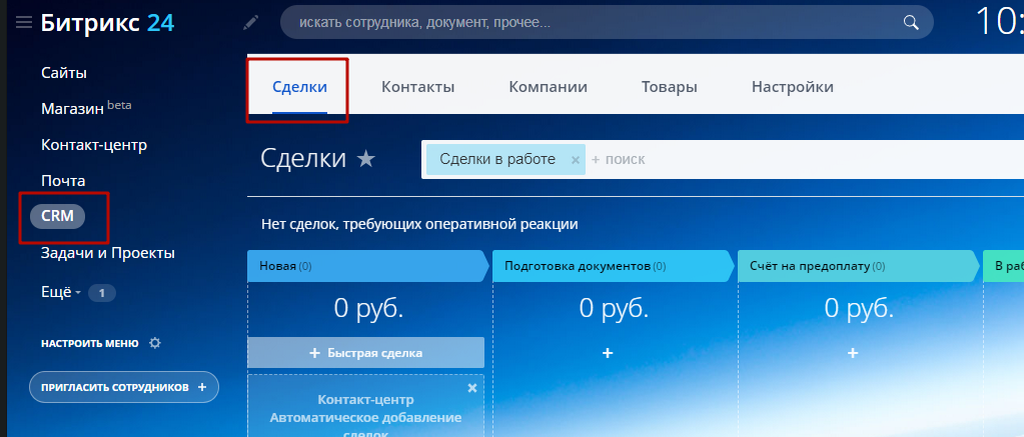
На данной странице сделки могут быть в виде списка, канбан-доски или календарном представлении. Переключается вид сделок кликом по соответствующей кнопке:
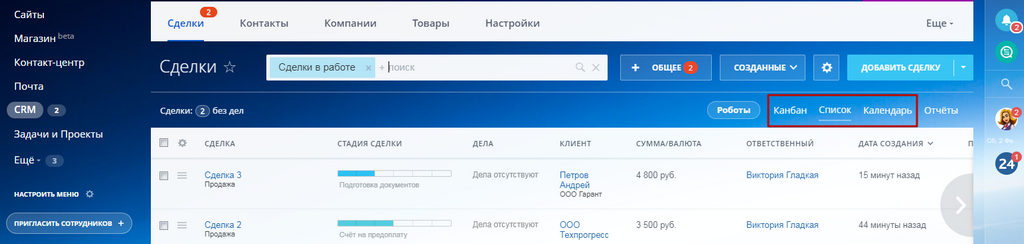
Начало работы с любой сделкой – это ее создание. В Битрикс24 сделки можно создавать вручную, генерировать из лидов, импортировать из csv-файлов или другой CRM (amoCRM, Мегаплана, загрузка с 1С и пр.). Также сделки создаются автоматически из заказов на сайте, если он интегрирован с порталом.
Если нажать на кнопку с иконкой-шестеренкой, то в выпадающем списке можно увидеть пункты «Импорт сделок» и «Миграция из других CRM», которые предназначены для импорта сделок.
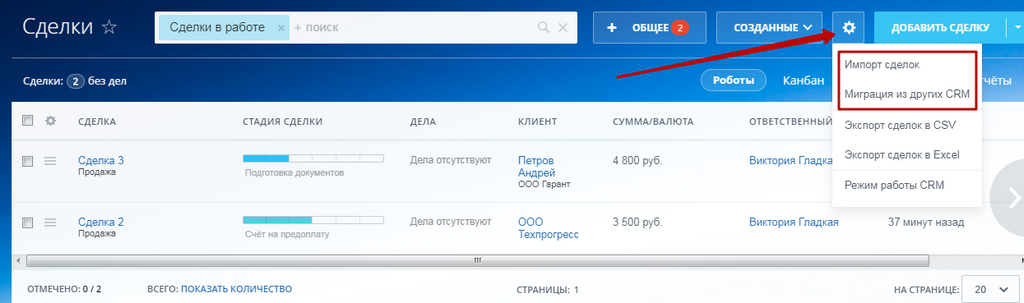
Импортировать сделки в Канбане можно, нажав на «Импорт данных из другой CRM» или «таблицы Excel».
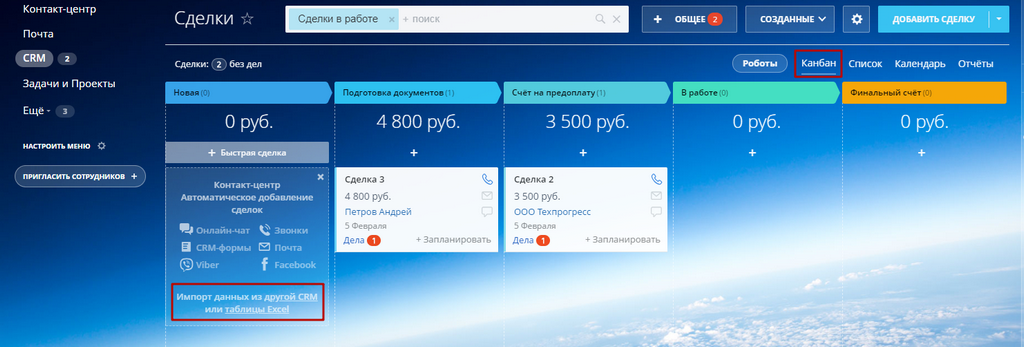
Чтобы создать сделку вручную, нужно нажать кнопку «Добавить сделку»
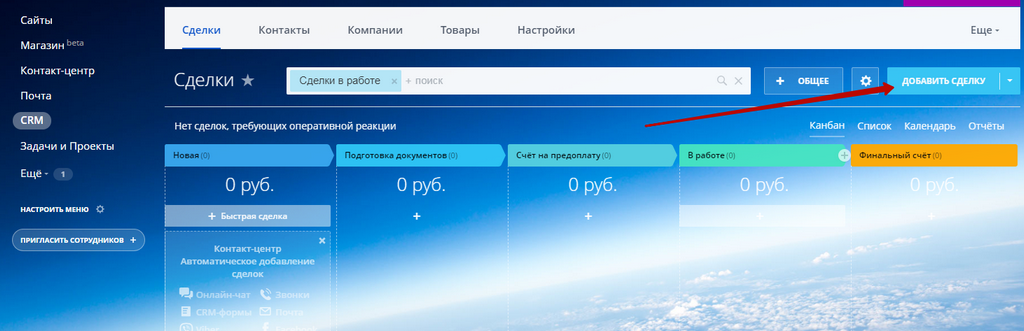
Но это далеко не единственный способ. Сделку можно создать:
- Если в представлении Канбан кликнуть на «+». Причем сделка будет сразу на той стадии, на которой вы нажали данную кнопку.
Что удобно – создавая сделку, вы сразу можете в быстром режиме создать новую компанию и контакт.
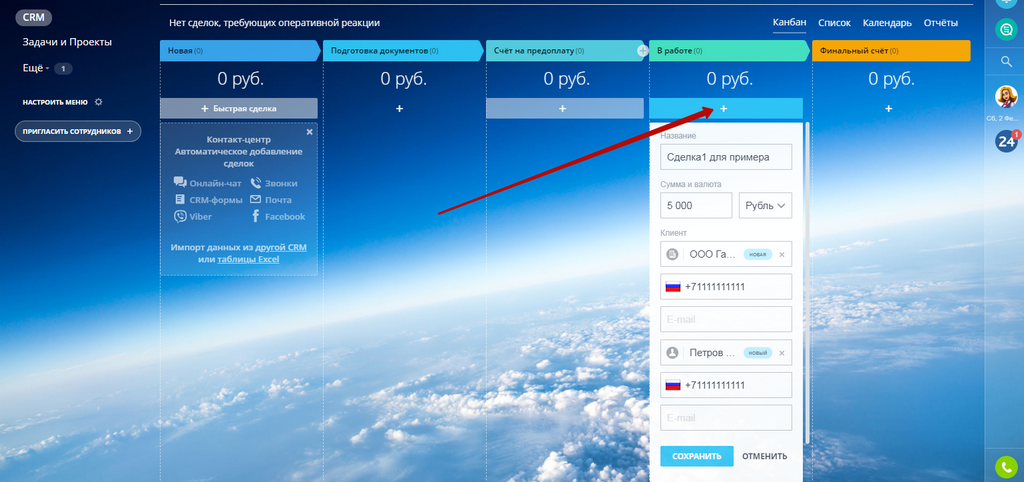
- В представлении Календарь достаточно щелкнуть мышкой по ячейкам с датами, после чего откроется окно создания новой сделки.
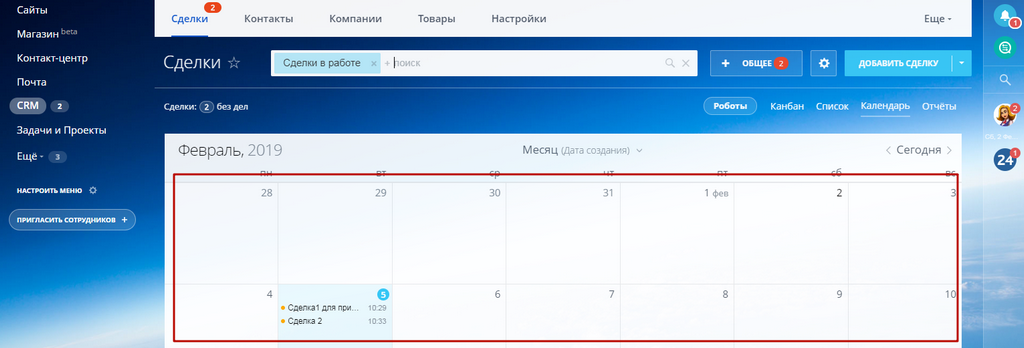
- Можно нажать кнопку «+» под названием вкладки
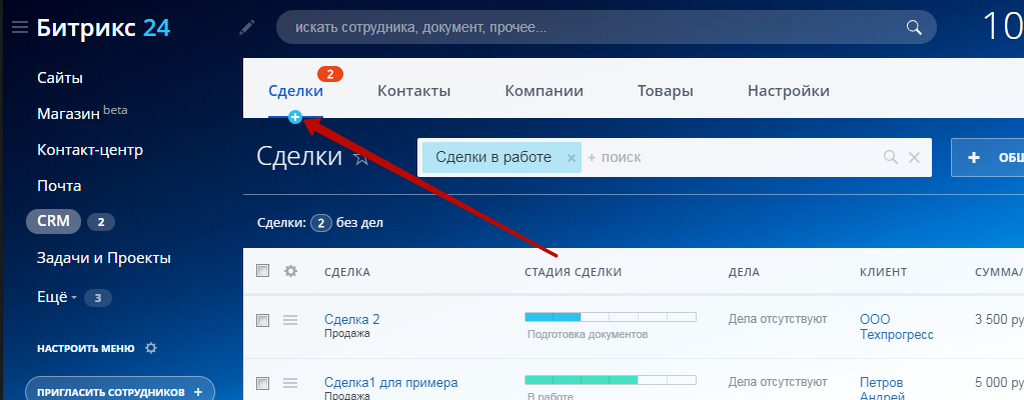
- в карточке Компании или Контакта на вкладке Сделки предусмотрена кнопка для добавления новой сделки
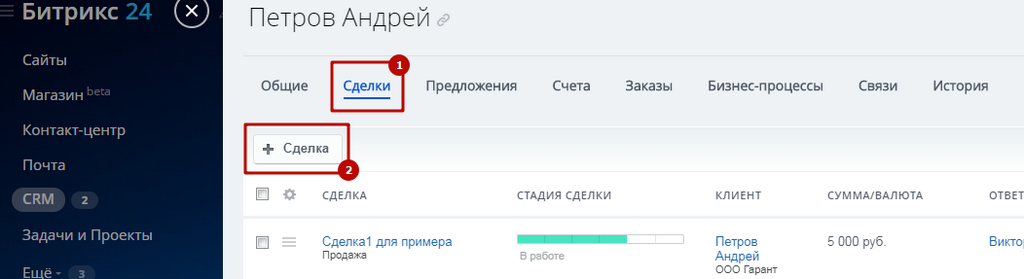
Удаляются сделки на странице Сделки.
- Для этого в Списке нужно возле сделки открыть ее меню и выбрать пункт Удалить
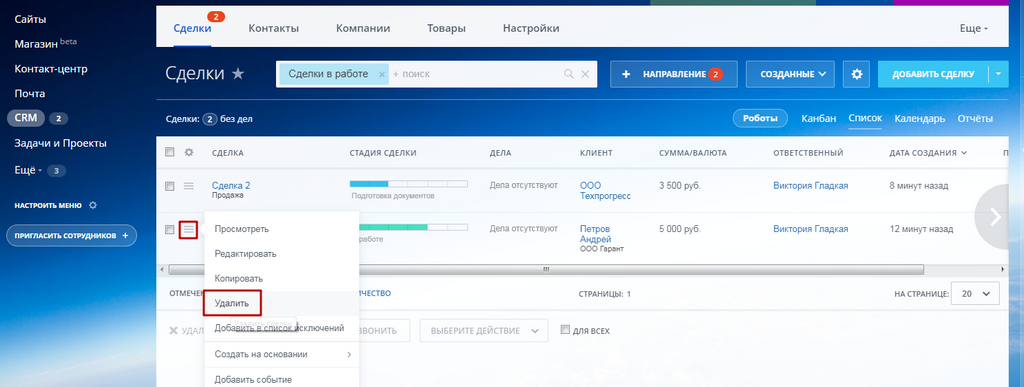
- В Канбане сделку можно просто затащить мышкой в корзину
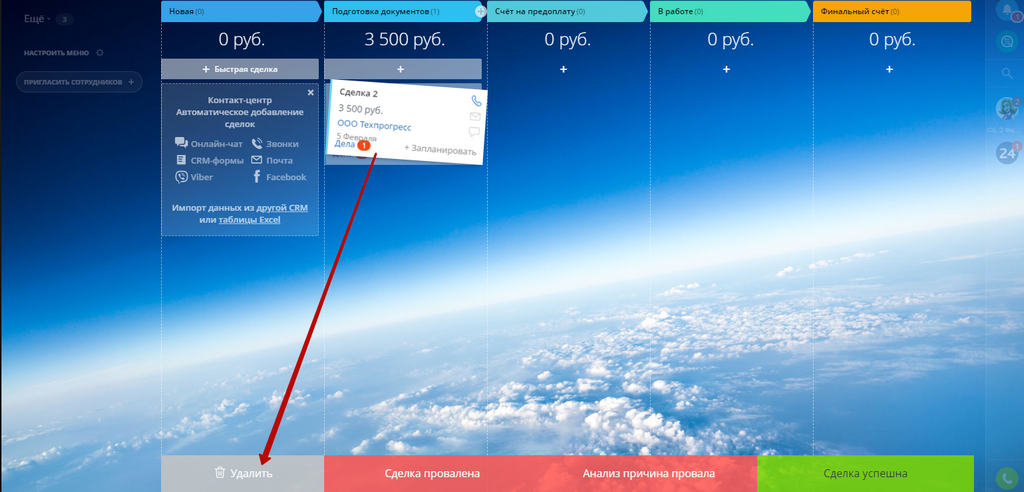
Каждая сделка проходит определенные стадии. Задавать стадию для сделки можно в карточке, нажав мышкой по нужной стадии.
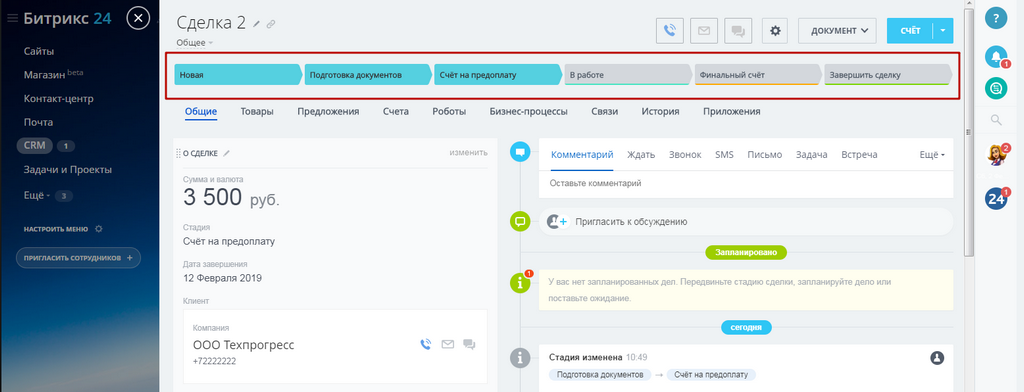
Еще проще это делается в Канбане – путем перетаскивания сделки на нужную стадию.
В списке достаточно нажать на нужное значение на шкале.
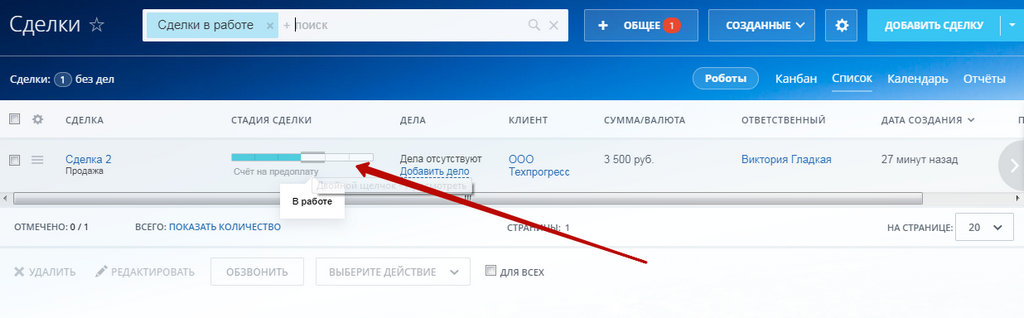
Причем если отметить галочками несколько сделок (1), то можно задать нужную стадию для всех сразу. Нужно нажать кнопку Выбрать действие (2) и Установить стадию (3).
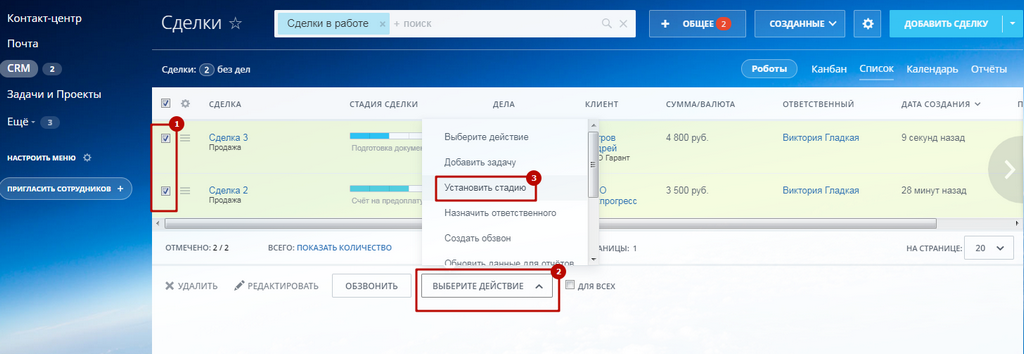
Битрикс24 помогает менеджерам вести клиента по воронке продаж. В видео приведен пример, как может выглядеть подобная автоматизация в Битрикс24 с помощью обязательных полей, роботов и бизнес-процессов.
По умолчанию в Битрикс есть стандартные стадии сделок: Новая, Подготовка документов, Счёт на предоплату, В работе и Финальный счет.
Но в случае необходимости можно добавлять новые стадии или убирать существующие. Для этого нужно перейти CRM/Настройки/Справочники/Стадии сделки.
Чтобы добавить новую стадию нужно нажать кнопку Добавить стадию (1), удалить - нажать кнопку-корзину (2).
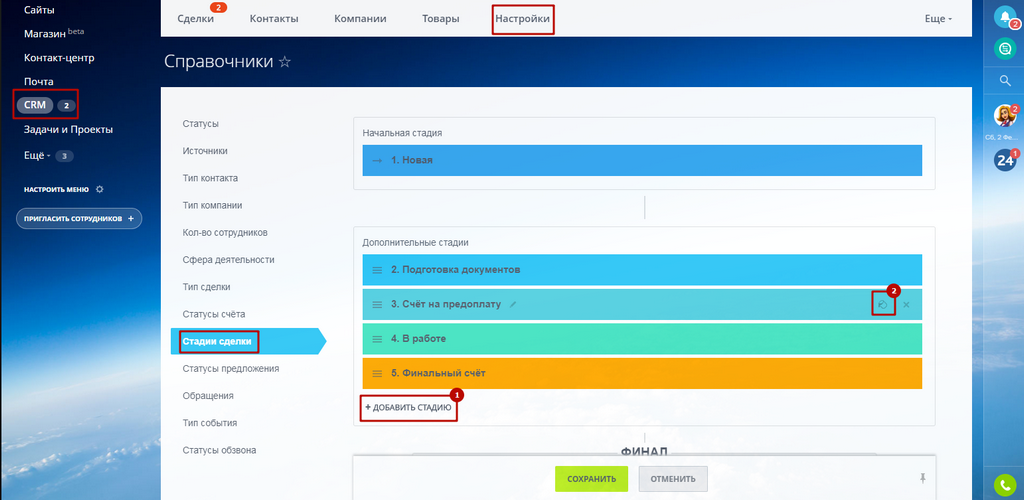
Некоторым сотрудникам можно запретить использовать какие-либо стадии сделок. Это делается в настройках прав доступа: CRM - Настройки - Права.
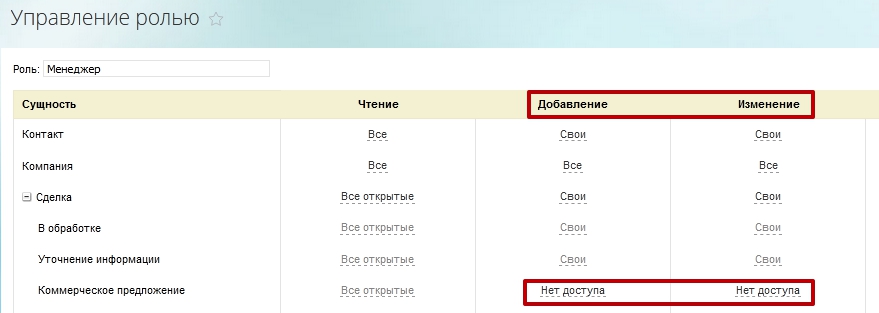
Часто при создании сделки требуется задать ее направление. Что это такое?
Иногда компания занимается сразу несколькими видами деятельности. Причем для каждого вида отдельная воронка продаж, свои поля и этапы.
В этом случае в Битиркс24 можно задать направление для каждого вида деятельности компании и выполнить настройки сделок для каждого конкретного случая.
Чтобы добавить новое направление нужно перейти в CRM/Настройки/С чего начать и выбрать Направления сделок.
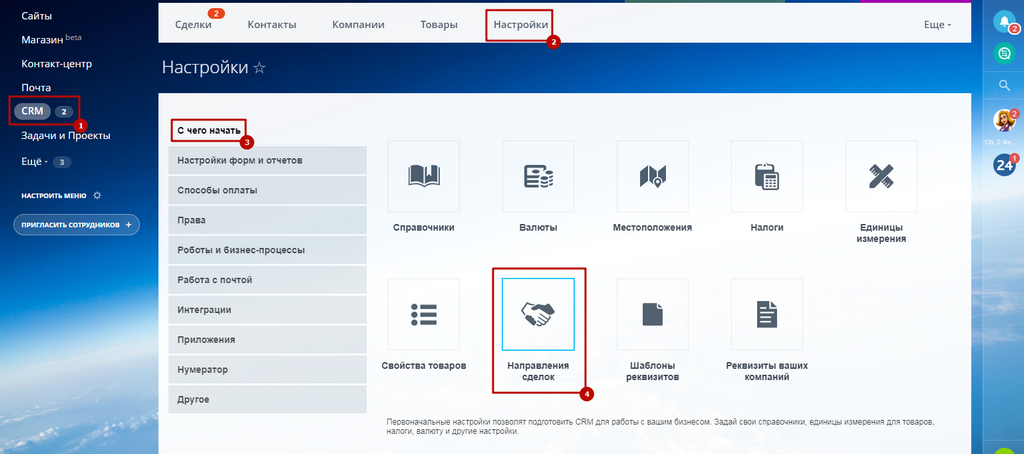
Дальше нажимаете кнопку Добавить направление и вводите название.
После этого можно отредактировать доступные стадии для сделок данного направления.
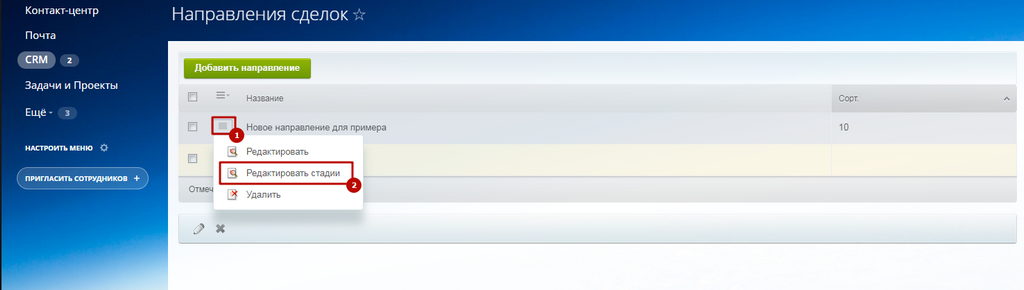
На странице сделок есть возможность выбирать направление, и будут отображаться сделки с данного направления
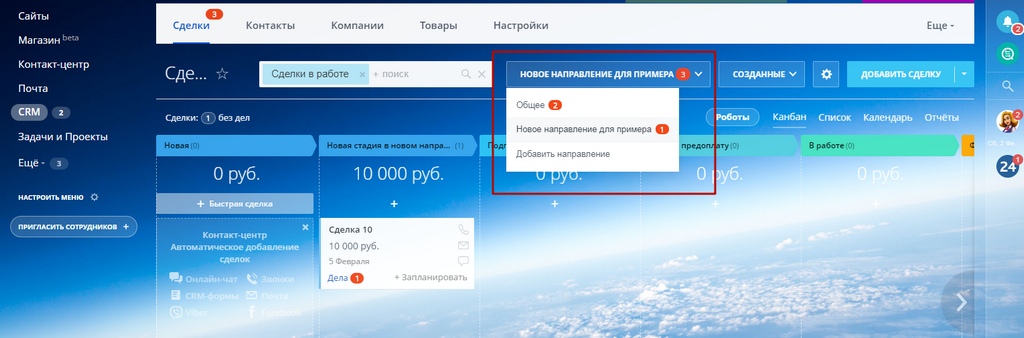
Направления сделок можно создавать прямо на общей странице сделок. Для этого нужно открыть список направлений – внизу будет пункт Добавить направление.
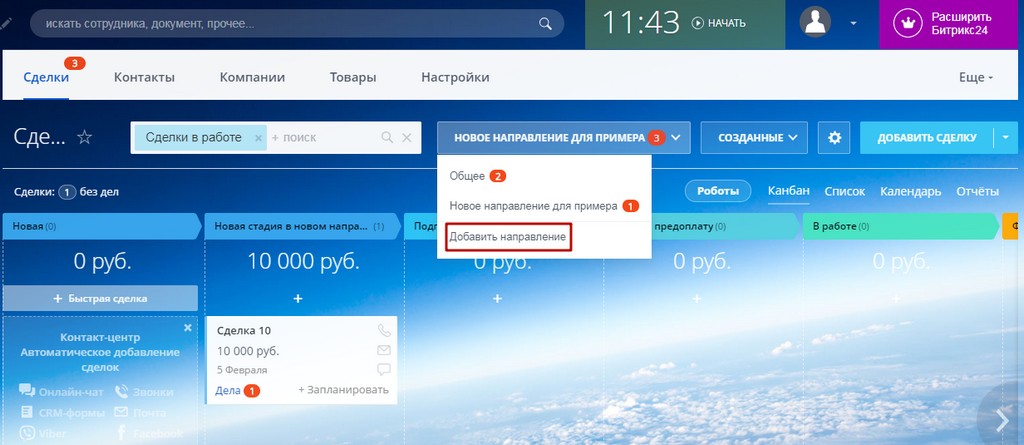
Если в сделке, принадлежащей одному направлению, добавить новое поле, то в сделках другого направления, это поле отображаться не будет. То есть можно задавать свои поля для сделок каждого направления.
В Битрикс24 можно при смене стадии сделки автоматически генерировать документы по шаблону
Надеемся, наша статья поможет вам разобраться с мощным инструментом сделок в Битрикс24.
Если у Вас есть вопросы - звоните, пишите, будем рады помочь!

Вы можете заказать у нас внедрение и обучение работе с Битрикс24, а также другие услуги по Б24:
Заполняйте форму, размещенную ниже, и получите бесплатно учебник по основам работы с Битрикс24.